ここでは、プラネックスコミュニケーションズ社製の GW-US54GXS を使用してのXlink導入解説となります。
また、導入方式のOSはWindows 7 32bitとなっております。
XPについては、「猫でも分かるXLink Kai」というサイトがありますのでそちらを参照してください。
1、無線LANアダプタの準備
1、ドライバのダウンロード
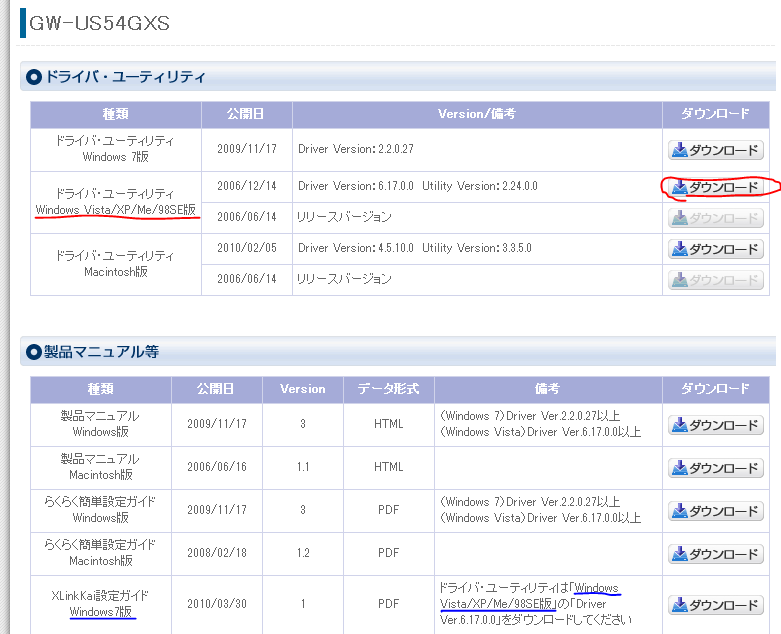
2、展開する
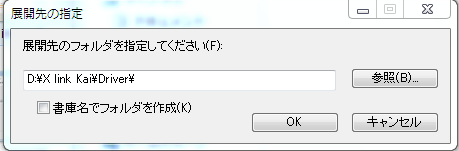
ダウンロードしたものを開き、OKを押します。
3、互換性の設定
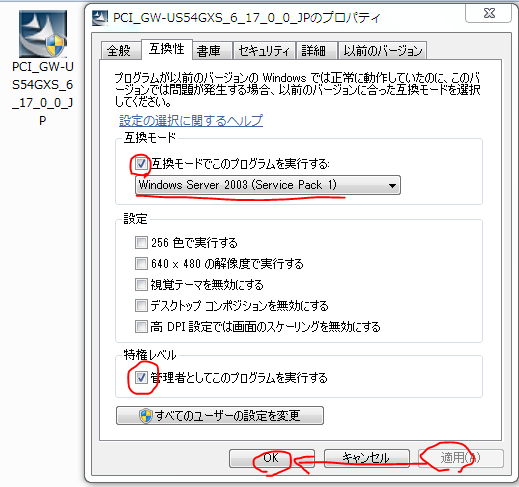
解凍したアプリケーションを右クリックし、プロパティを開き、
互換性タブから、以下のように設定します。
4、ドライバのインストール
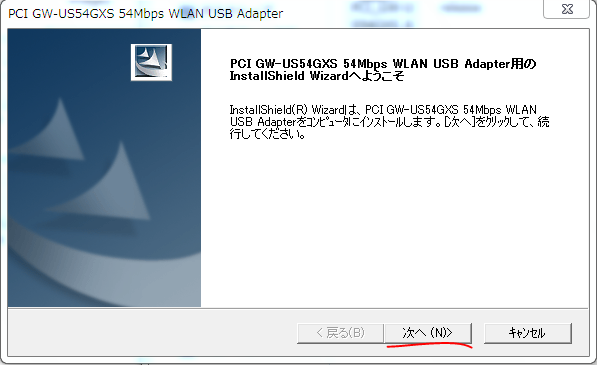
次へ を押します。
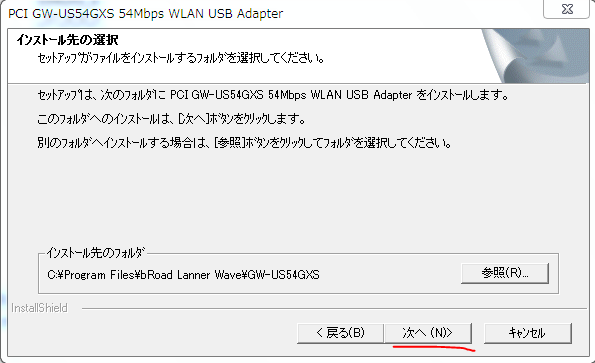
次へ を押します。
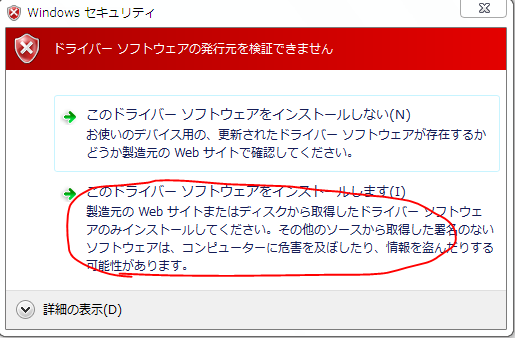
上のようなものが表示されたら、囲った方をクリックします。
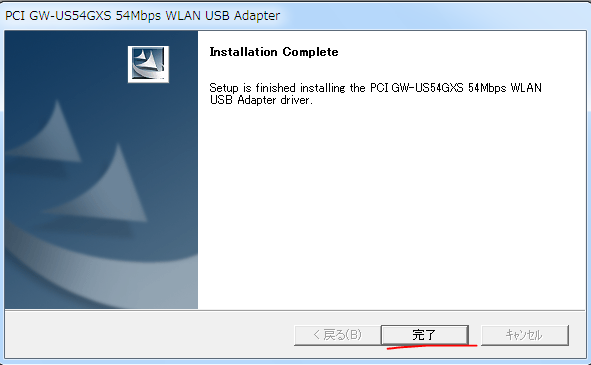
完了を押して、インストールを終了します。
5、アダプタの接続
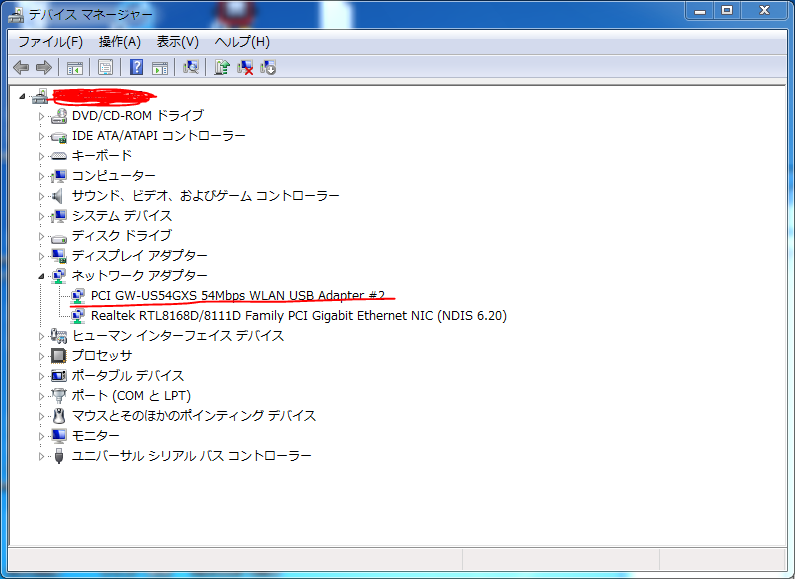
無線LANアダプタをPCにUSB接続すると、自動的にドライバのインストールが行われます。
そうしましたら、コントロールパネル>ハードウェアとサウント>デバイスマネージャーで上の画面を開き、
ネットワークアダプター>PCI GW-US54GXS 54Mbps WLAN USB Adapter を右クリックで、プロパティを開きます。
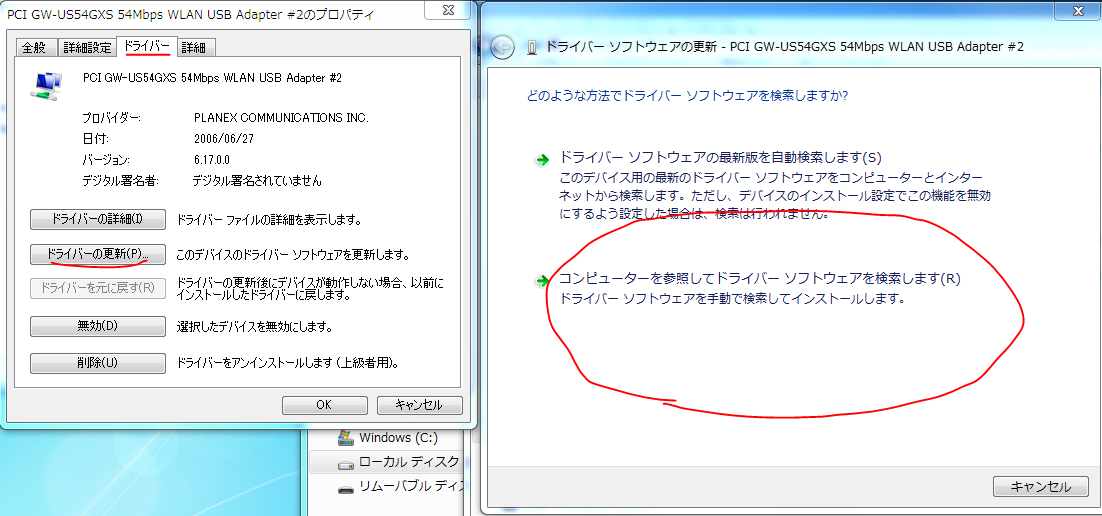
ドライバタブから、更新を選択し、出てきた右上のやつの、下側(囲った方)を選択します。
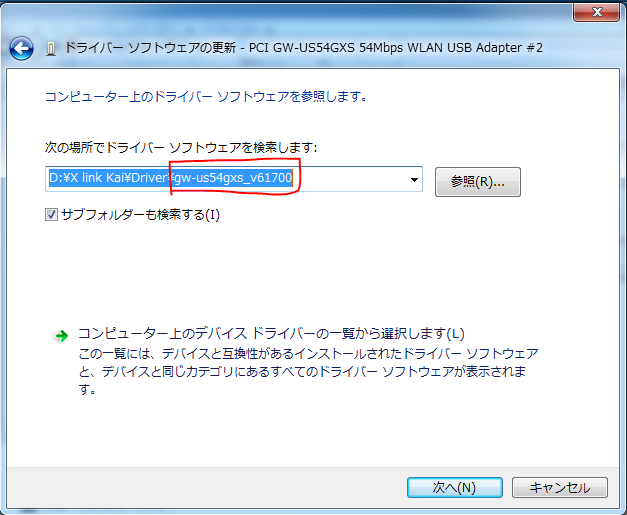
2で解凍したフォルダを参照から選択肢、OKを押します。
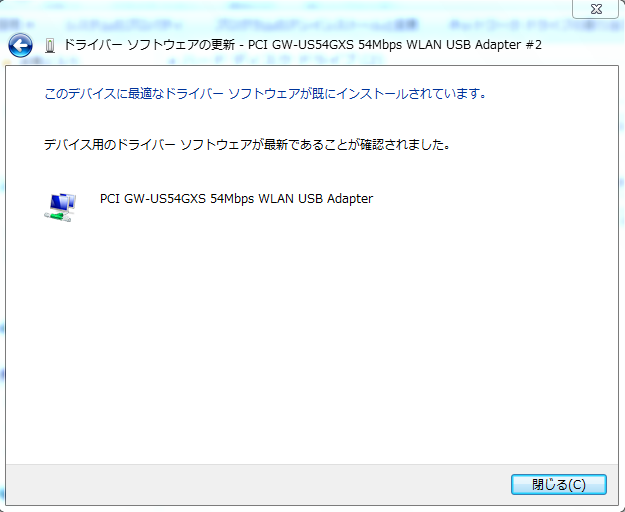
上のような画面(人によって若干違います)がでたら、閉じるをクリックします。
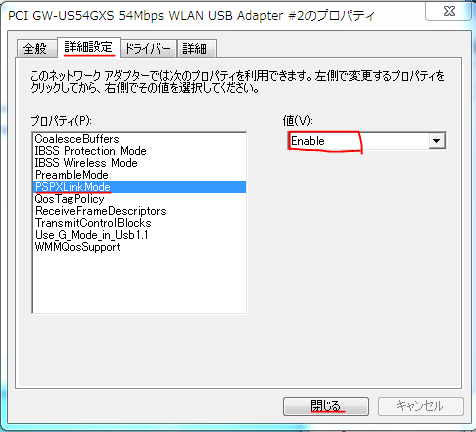
詳細設定タブから、PSPXLinkModeを選択し、値をDisableからEbableに変更します。
6、XLinkのアカウントを取得する
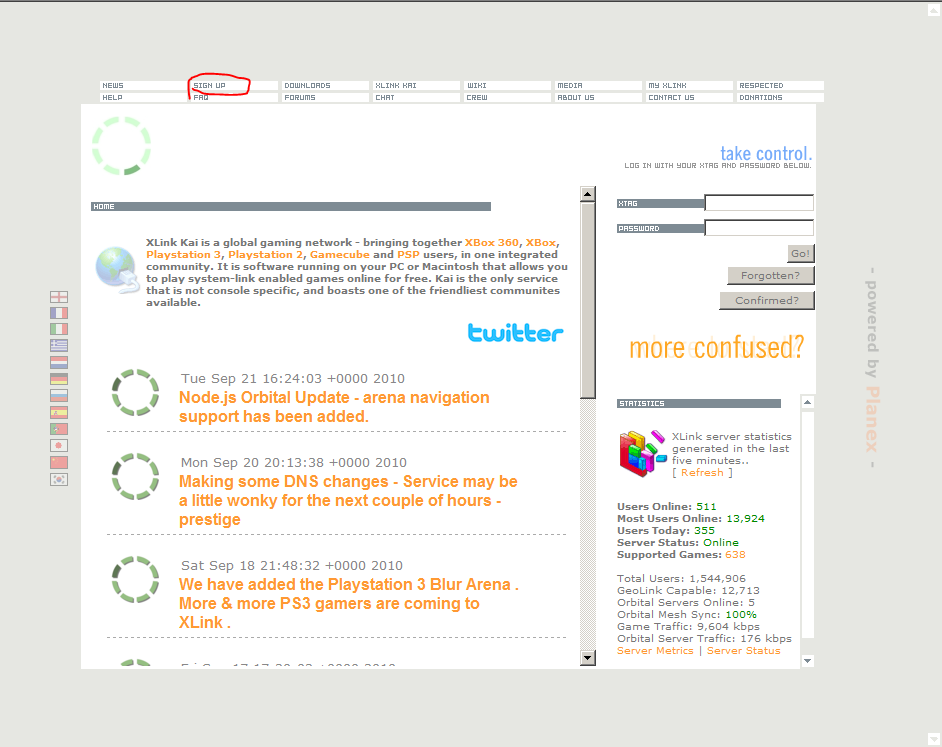
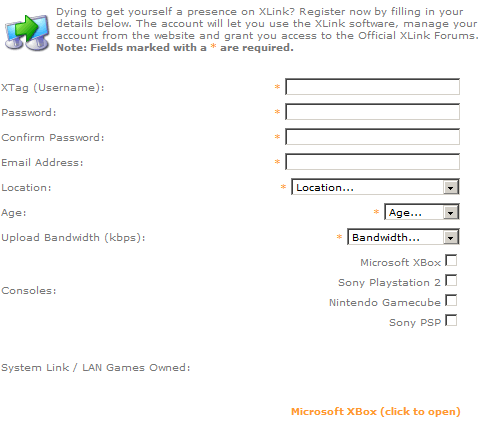
上のような画面がでてきます。
XTag(Username)・・・・・・要はIDです。
Password・・・・・パスワードを入力。下のConfirm Passwordは確認用ですので、同じ値を入れます。
Email Adress・・・・・・メールアドレスを入力します。
Location・・・・・・Japanを選択。
Age・・・・・年齢。自分にあったものを選択。
Upload Bandwidth (kbps)・・・・・・回線速度です。不明ならばUnknownを選択します。
以上を入力したら、下の方にSubmitというボタンがありますので、クリックして登録します。
確認用メールが、入力したメールアドレス宛に届くので、そのメールを開き
http://www.teamxlink.co.uk/?go=confirm&randid=**** とあるURLをクリックすれば完了です。
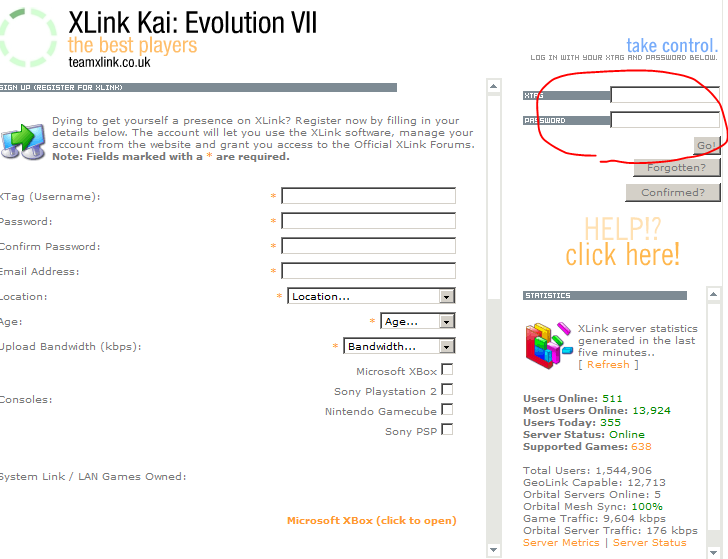
公式サイトの右に、登録したXtagとパスワードを入れて、Loginをクリックします。
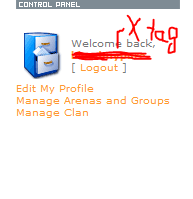
上のようになり、Xtagの部分に、自分のXtagが表示されて入ればOKです。
5、XLink を導入する
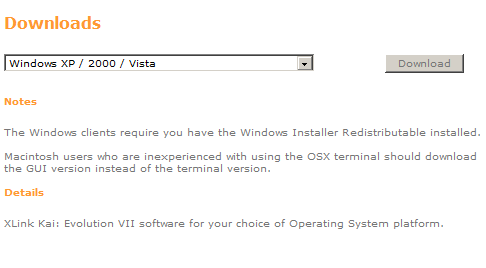
公式サイト上の DOWNLOADSをクリックして、XLink Kaiをダウンロードします。
7.4betaよりも、ver7のが安定していますので、そちらの方の XP/Vista/7 をダウンロードします。
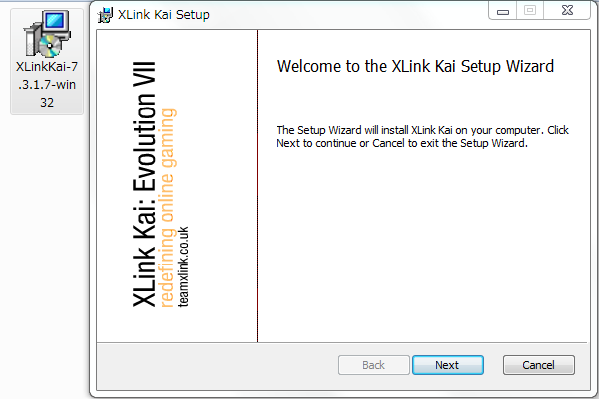
ダウンロードしたファイルを実行し、Nextを押します。
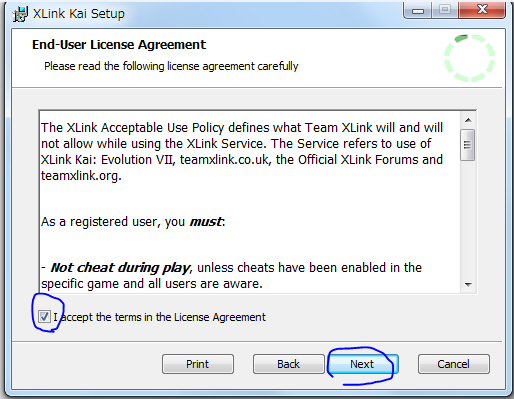
囲ったところにチェックを入れ、Nextを押します。
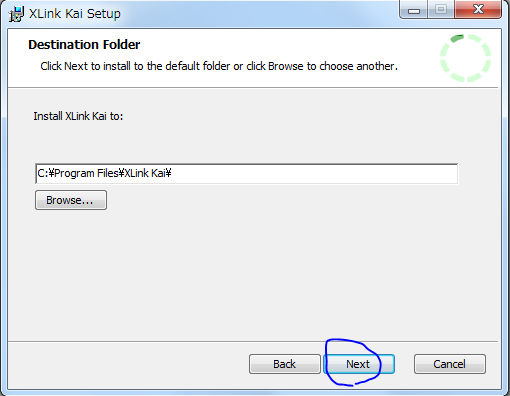
Nextを押します。
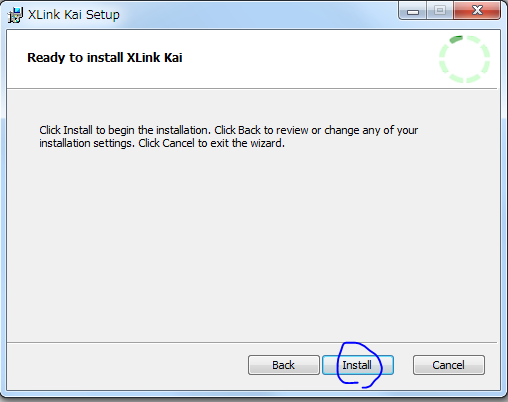
Installを押します。
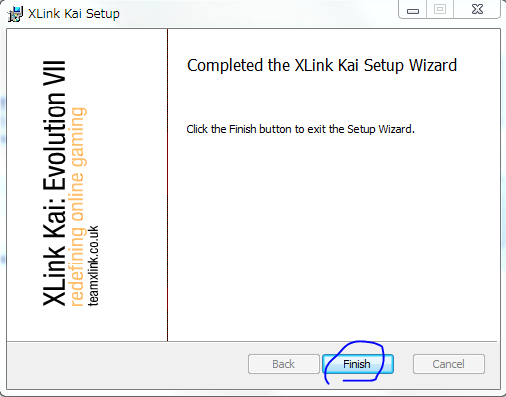
Finishを選択します。
これで、Xlinkのダウンロードは完了です。
最終更新:2010年10月01日 22:13